idea中使用mysql的保姆级教程(超详细)
一、连接mysql
在IDE开发工具中也是可以使用mysql的,这里以开发java常用的IntelliJ IDEA为例。
1. 打开idea,右上角有数据库侧边栏,打开侧边栏点击加号->数据源,可以看到支持很多数据库,选择mysql。
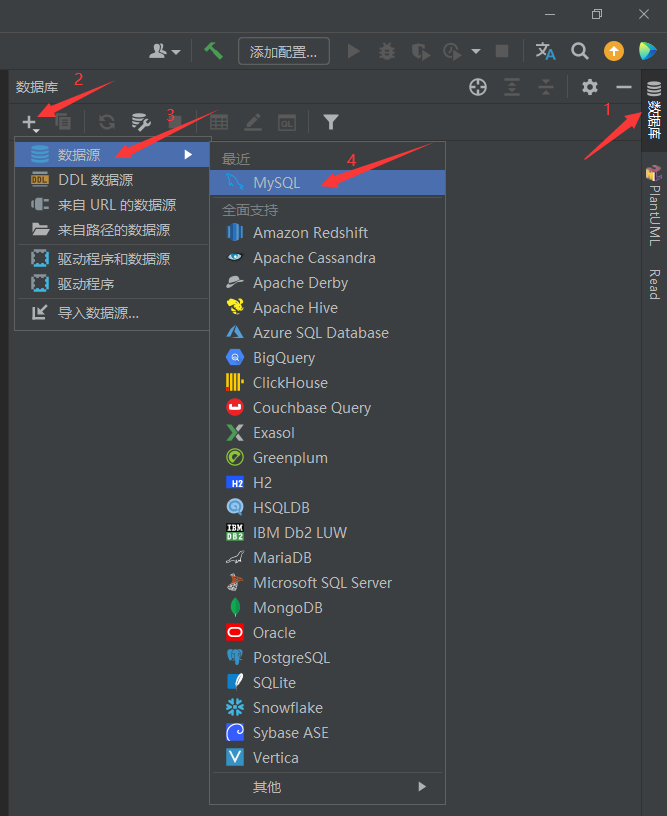
2. 首次使用需要下载驱动程序,不然连接数据库会报错。找到mysql,点击驱动程序文件下面的加号,点击提供的驱动程序,选择mysql驱动程序(mysql connector/J),然后选择驱动版本。如果安装的mysql是5版本,下载那个都可以,如果安装的8版本就下载8版本的驱动程序。
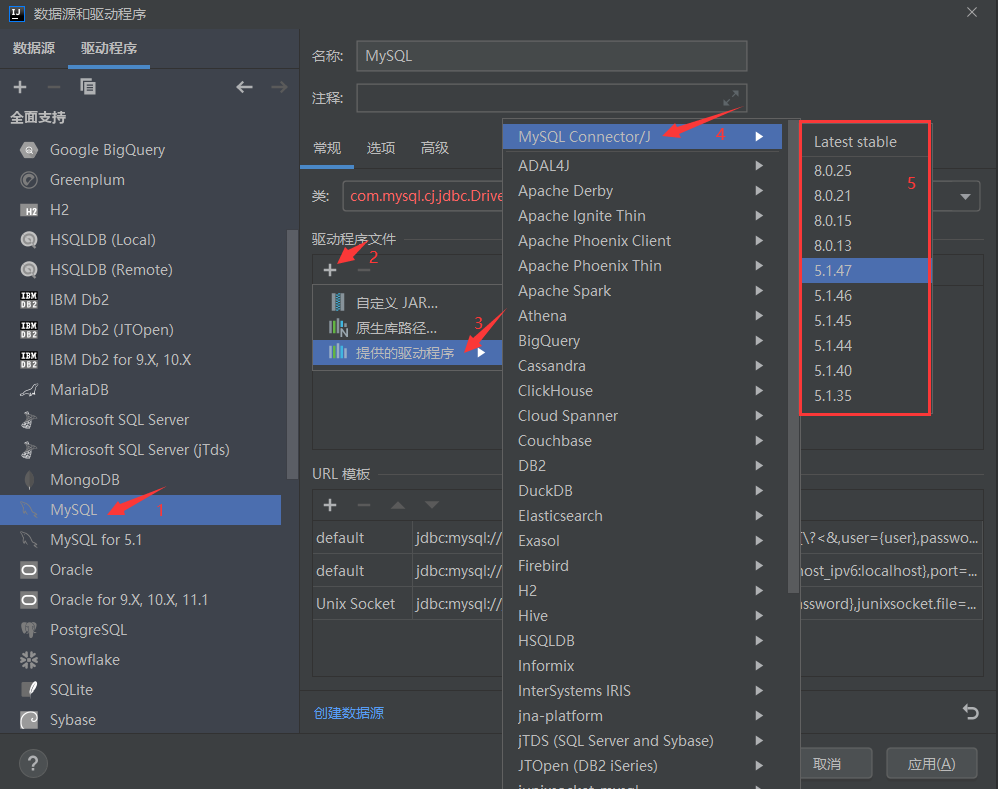
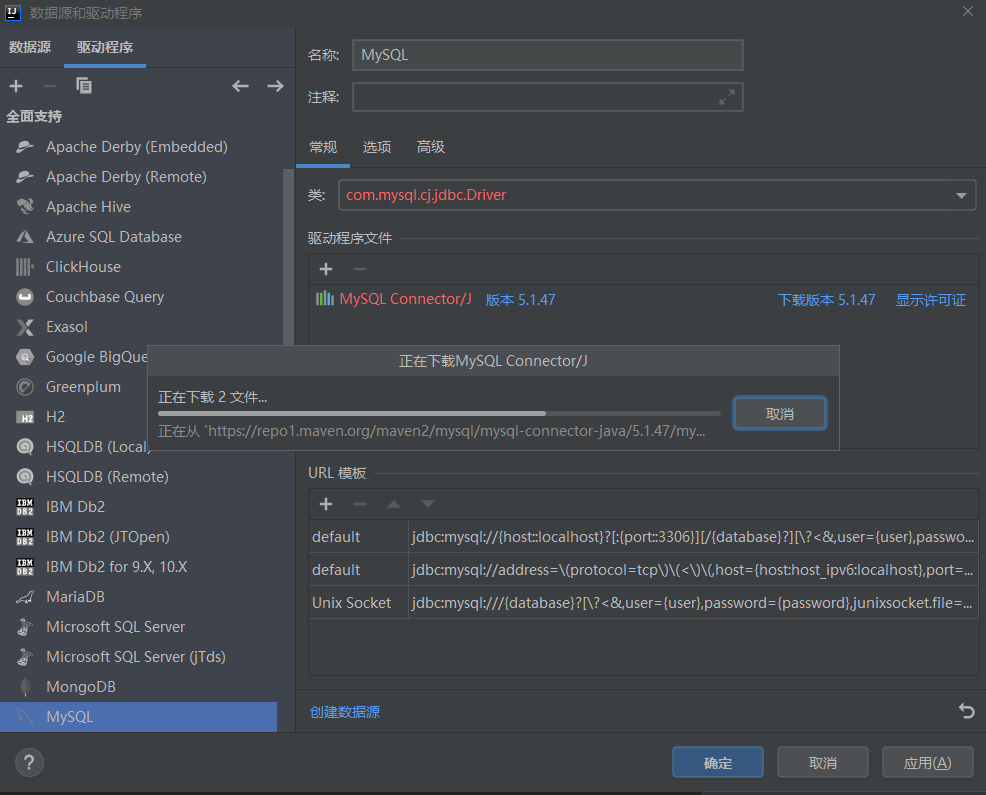
3. 驱动程序下载完成之后选择类,5版本mysql就选择图中的类com.mysql.jdbc.Driver。

4. 如果mysql是8版本就下载8版本驱动程序,选择图中com.mysql.cj.jdbc.Driver.
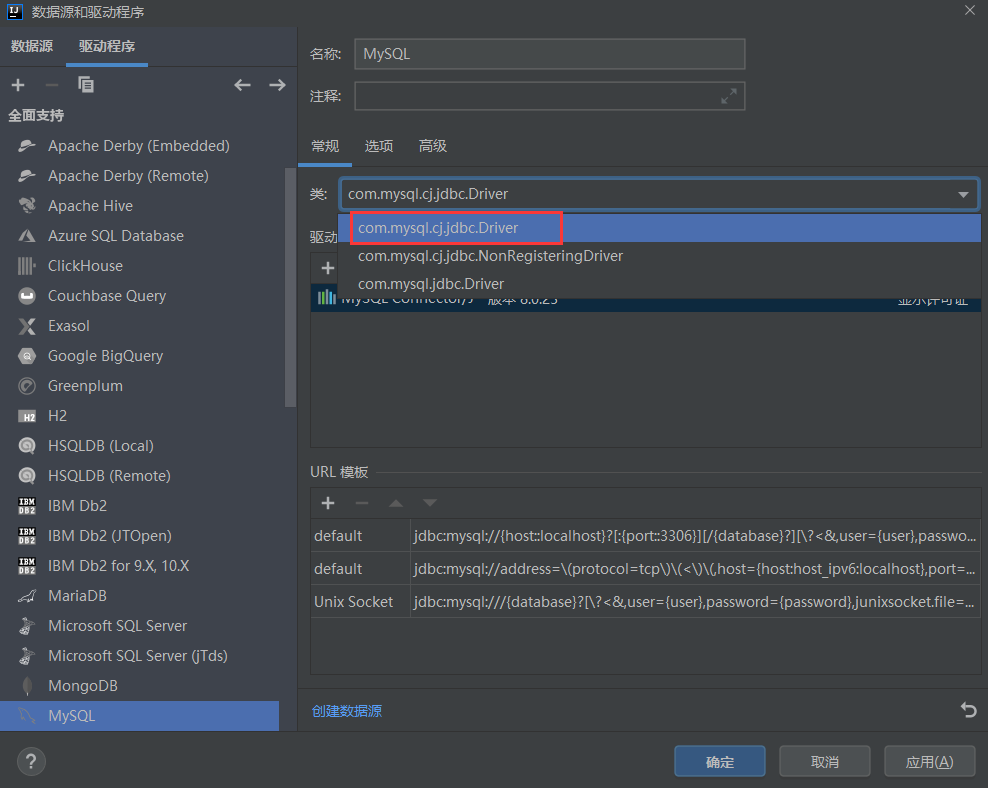
5. 输入主机、端口、用户、密码之后点击测试连接,没问题就可以看到连接成功,之后一路确定。连接失败的话检查输入的信息,看看mysql版本和驱动程序版本是否兼容。
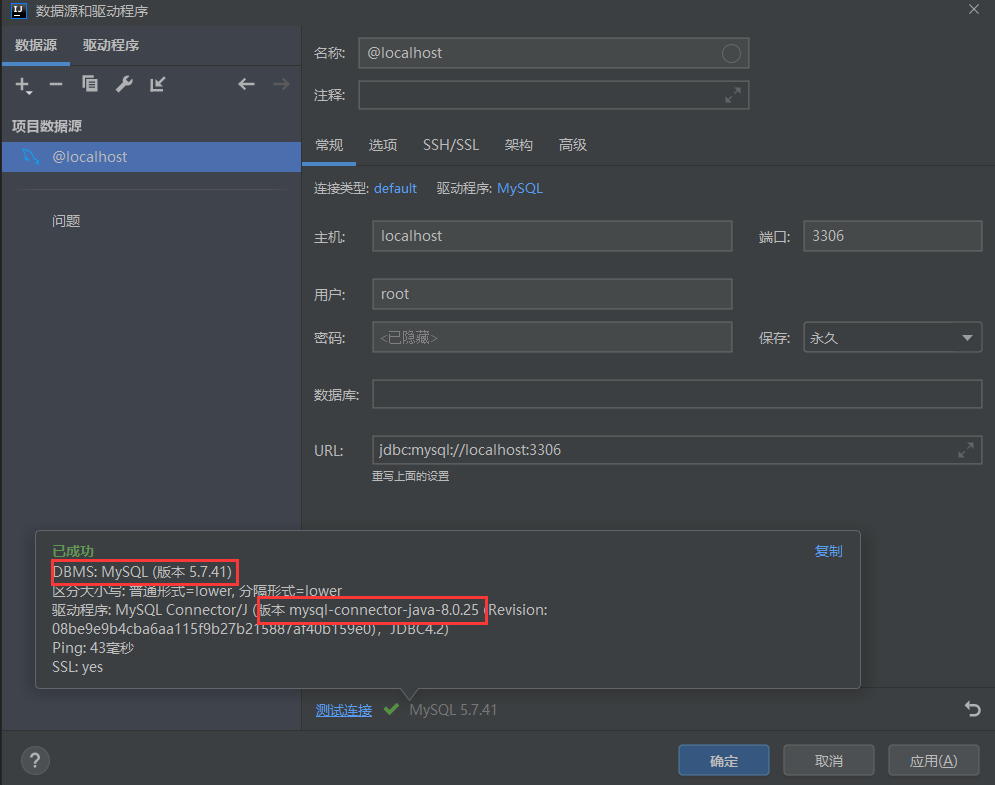
6. 连接成功之后只显示默认架构(也就是数据库),可以切换要显示的数据库。
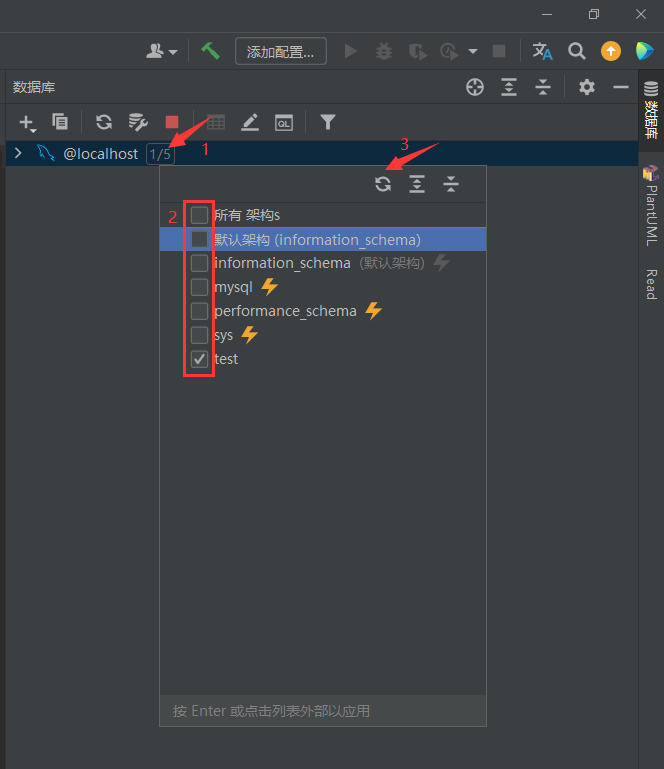
二、使用mysql
1. 鼠标右键数据库或者表唤出功能栏,点击跳转查询控制台之后就可以在控制台选项卡里编写执行SQL了。在控制台选项卡里面也是要选择数据库的,在图中test那个位置点开下拉框去选择切换数据库,tx自动那里可以选择事务提交方式和事务隔离级别。
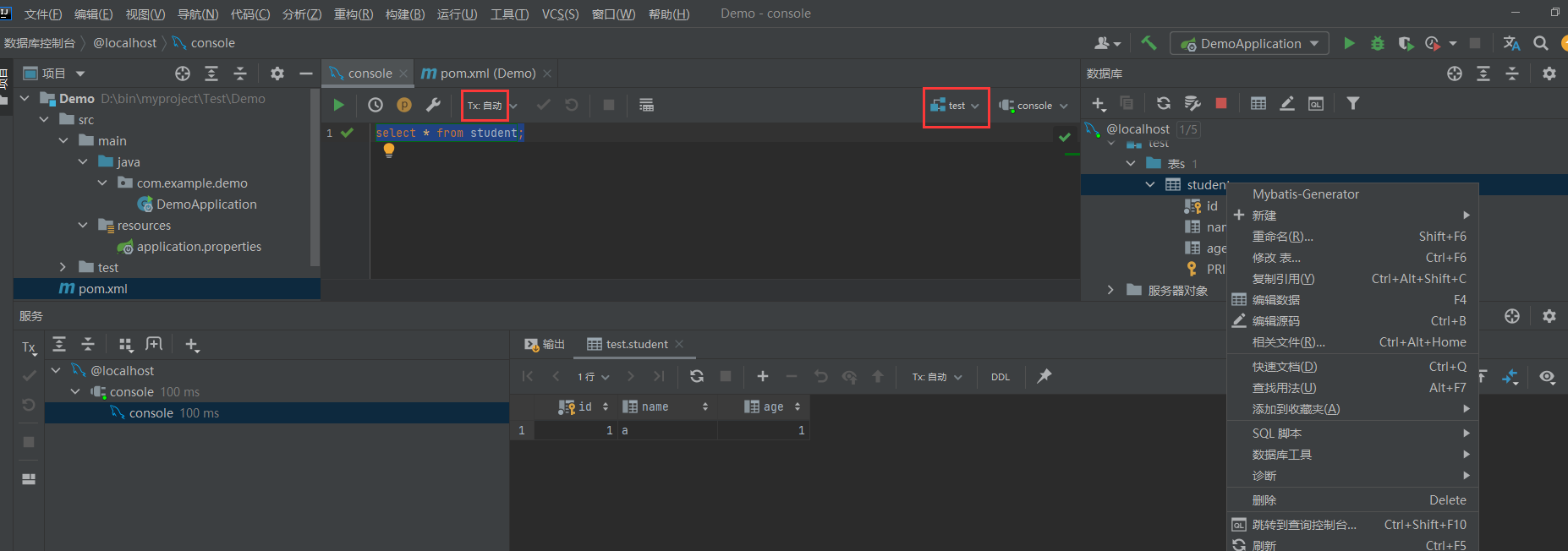
三、快速生成实体、接口、sql文件
1. 在这里不仅可以操作mysql,还可以快速生成实体、接口和SQL文件方便进行java开发。如图所示新建了一个springboot的模块,在功能栏中选择一个或者多个表之后点击Mybatis-Generator弹出窗口,在这里编辑生成信息。model setting是设置实体的,file就是实体名,package就是包名。dao setting是设置映射接口,xml mapper setting里面设置SQL文件信息,设置完之后点击ok就可以了。
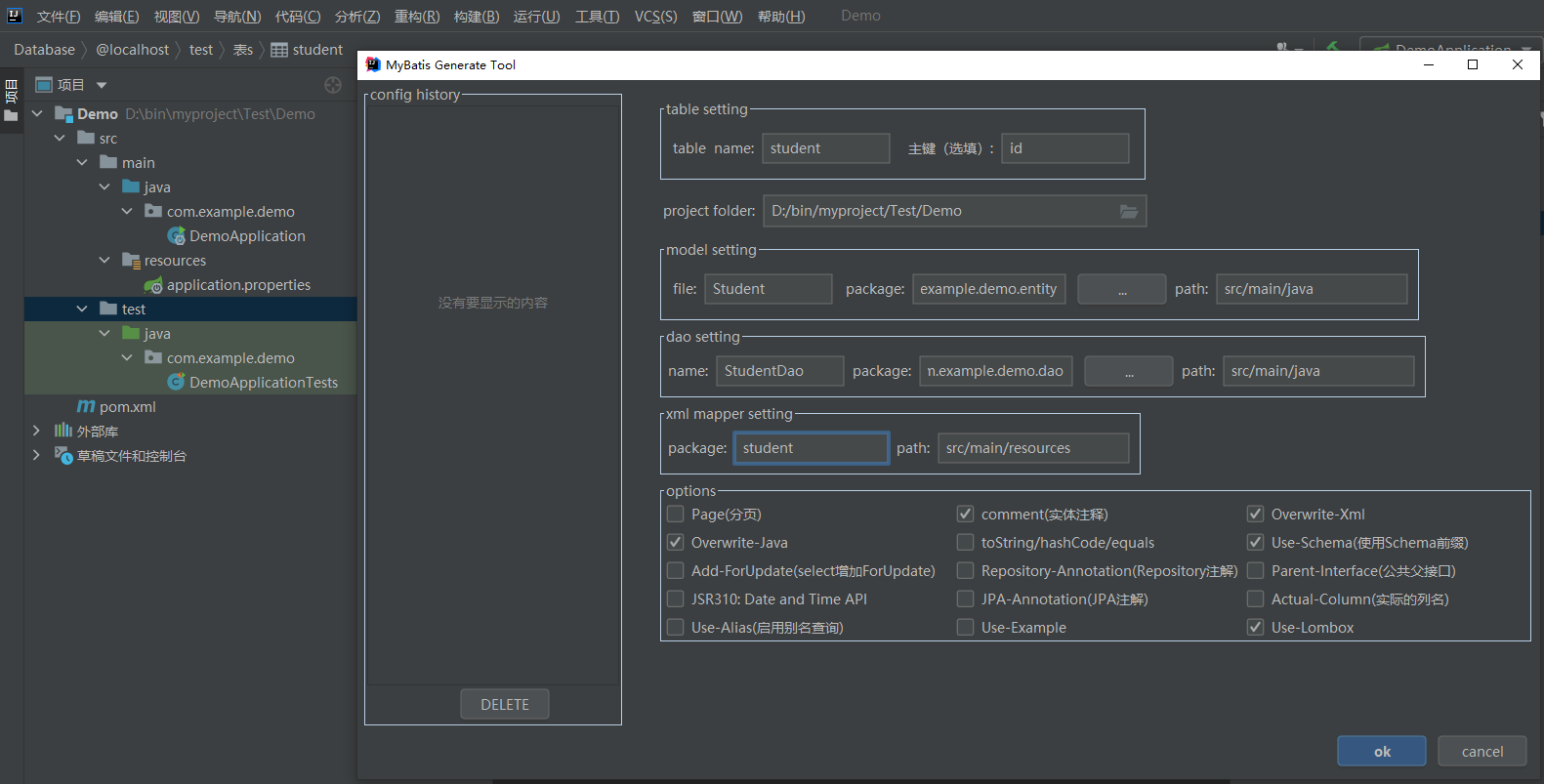
2. 如图所示就是生成的实体、接口、SQL文件。可以看到实体上面的@Data注解报错,这是因为这个注解是lombok的jar包提供的用来生成实体属性的get、set、toString等等这些方法,而项目中此时是没有这个jar包的,所以就报错了。可以直接点击“将lombok添加到类路径”,它会自动在pom文件中添加lombok的坐标,也可以手动在pom中添加lombok坐标。
如果不想使用lombok可以直接把@Data注解删除,也可以在步骤8编辑生成信息那里取消勾选options里面的Use-Lombox。不使用lombok就手动创建get、set、toString方法。
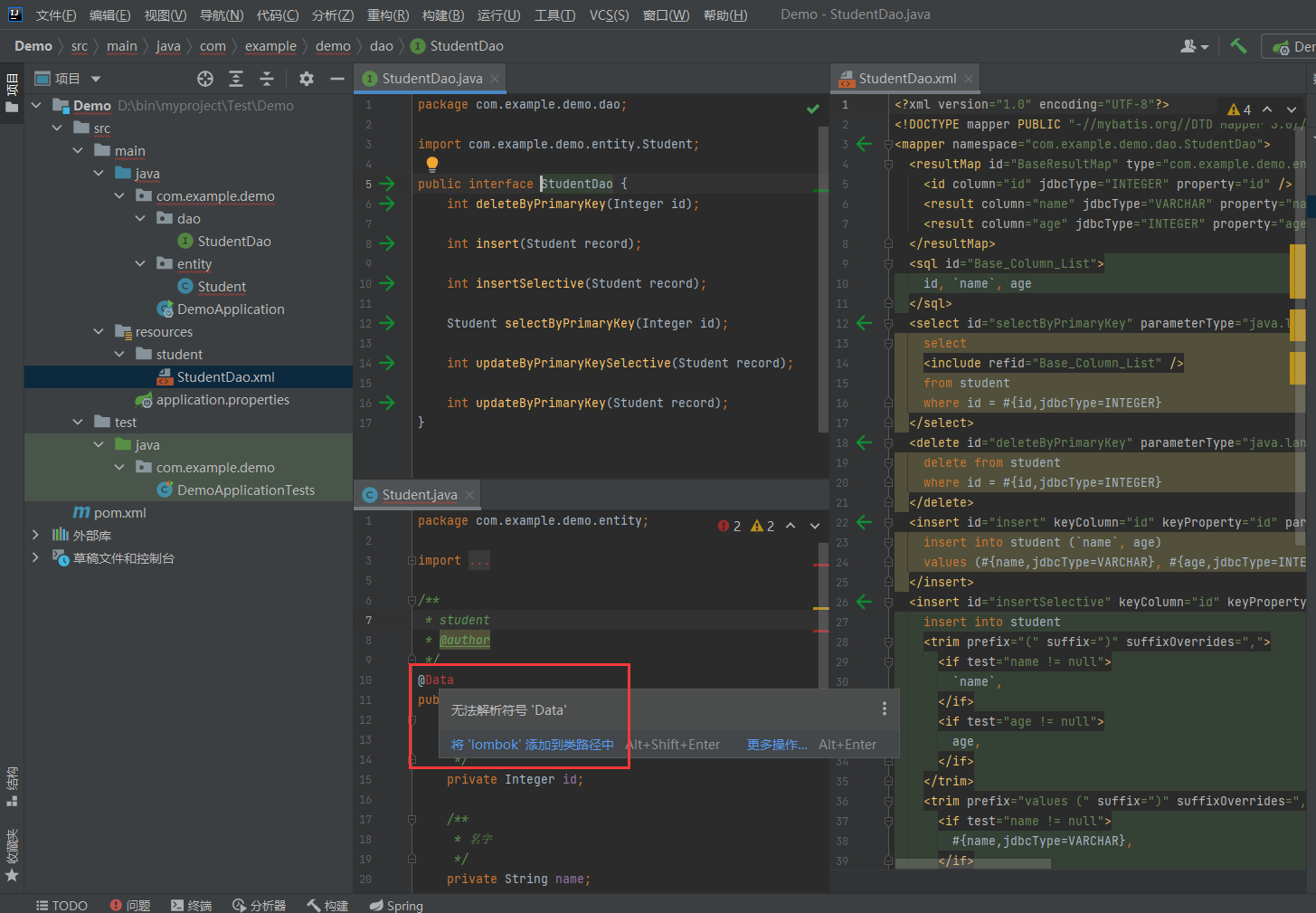
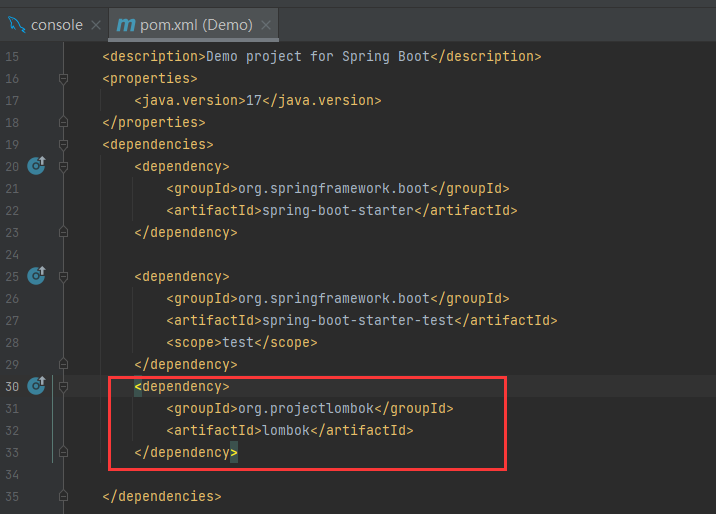
总结
到此这篇关于idea中使用mysql的文章就介绍到这了,更多相关idea使用mysql内容请搜索服务器之家以前的文章或继续浏览下面的相关文章希望大家以后多多支持服务器之家!
原文链接:https://blog.csdn.net/weixin_43759756/article/details/128957317
1.本站遵循行业规范,任何转载的稿件都会明确标注作者和来源;2.本站的原创文章,请转载时务必注明文章作者和来源,不尊重原创的行为我们将追究责任;3.作者投稿可能会经我们编辑修改或补充。










